Gendan de mistede / slettede data fra computeren, harddisken, flashdrevet, hukommelseskort, digitalkamera med mere.
Bedste metode til at gendanne data fra harddiskpartition
 Opdateret af Valyn Hua / 24. marts 2021 09:30
Opdateret af Valyn Hua / 24. marts 2021 09:30Det er vigtigt at vide, hvordan man skal gendanne data fra harddisken partition uden at miste data. Du kan opleve frygtfølelsen, når et vigtigt dokument eller en mappe ikke er der, hvor du forventer, at den skal være.
Generelt kan problemerne skyldes forskellige fejl på harddiskpartitionen. Du skal partitionere en harddisk i en eller flere partitioner, før den kan bruges til at gemme data.
Og når du ikke kan finde en bestemt partition på din computer, betyder det, at du oplever problemer med partition tab. Heldigvis har du mere end en løsning til at gendanne slettet harddiskpartition. Og dette indlæg vil fortælle dig de bedste metoder til at få dine data tilbage.


Guide liste
1. Årsager til, at harddiskpartition er mistet
Antallet af mulige årsager til manglende drevpartition er næsten uendelig. Det er umuligt at dække dem alle i en artikel. I stedet identificerer du de mest almindelige årsager til partition tab. Tjek årsagerne, før du vælger en harddiskpartitiongendannelse for at få filerne tilbage.
- Dårlige sektorer. Det er ikke så sårbart som flytbare enheder, der kan ske dårlige sektorer. Hvis der er for mange dårlige sektorer, eller det forekommer på vigtig placering, kan din computer muligvis ikke genkende partitionen.
- Partitionstabellen er beskadiget. Partitionstabellen kan være beskadiget eller beskadiget på grund af forskellige faktorer.
- Virusangreb. Nogle gange kan downloadfilerne fra websteder eller Overfør data fra andre enheder. Der er risiko for, at virus eller malware inficerer din computer. Det kan også slette harddiskpartitioner og personlige filer.
- Tab af volumenetiket, drevbogstav eller partitionsnavn. Når du geninstallerer eller opgraderer operativsystemet, kan harddisken ændres. Som følge heraf vil partitionerne gå tabt sammen med andre oplysninger.
Strømsvigt. I nogle tilfælde kan en pludselig strømfejl eller overspænding beskadige drevet og gøre en partition utilgængelig.
2. Sådan udføres gendannelse af harddiskpartition
Den gode nyhed er, at hvis du fungerer korrekt efter at have fundet en partition mangler, er du i stand til at gendanne data fra harddiskpartitionen. Først og fremmest er en partition beskadiget, men dine data er stadig på stedet.
Selvfølgelig kan du ikke se det uden software fra tredjepart. En anden vigtig ting er, at du bør stoppe med at bruge harddisken med det samme. Når placeringen er overskrevet af nye data, vil dine filer være væk for evigt.
Sidst men ikke mindst, skal du vælge et kraftigt opsvingværktøj, hvis du virkelig ønsker at få dine data tilbage. FoneLab Data Retriever er et godt valg og har mange nyttige funktioner:
- Gendan data fra harddiskpartitioner med et enkelt klik.
- Understøtter forskellige datatyper, f.eks. Fotos, videoer, lyd, dokument osv.
- Søg efter tabte data ved hjælp af Quick Scan og Deep Scan-tilstande.
- Forhåndsvisning slettede filer til selektiv datagendannelse.
- Til rådighed til harddisk, flashdrev, SD-kort, hukommelseskort og meget andet.
FoneLab Data Retriever - gendan de tabte / slettede data fra computer, harddisk, flashdrev, hukommelseskort, digitalkamera og meget mere.
- Gendan fotos, videoer, dokumenter og flere data let.
- Forhåndsvisning af data inden gendannelse.
Sådan får du harddiskpartitionsgendannelse
Trin 1Installer Data Retriever på din maskine
Data Retriever er kompatibel med Windows og Mac OS X. Så download og installer det på din computer. Start derefter det fra dit skrivebord.
Der er tre sektioner i hovedgrænsefladen. Gå til datatypen og kontroller de datatyper, du vil have tilbage, f.eks Dokumenter. Flyt til Hard Disk Drive sektion og vælg hvor du har gemt de mistede filer.

Trin 2Scan din harddisk for at se efter mistede filer
Klik på Scan-knappen, og vent på, at scanningen er færdig. Derefter vil du blive taget til resultatvinduet. Gå til Hurtig scanning > Dokumenter på venstre sidepanel.
Klik derefter på knappen filtre knappen for at aktivere Fil Vælg dialogen. Her kan du søge efter bestemte dokumenter baseret på filtypenavn, størrelse og ændret dato. Desuden er det Dyb scanning funktionen hjælper dig med at finde flere data.

Trin 3Gendan slettede filer fra harddiskpartitionen
Endelig skal du vælge de ønskede dokumenter og klikke på Recover knap. Et par minutter senere kan du finde inddrevet dokument og få adgang til det normalt.

3. Sådan gendannes den slettede partition ved hjælp af CMD
CMD er en anden måde at gendanne slettet drevpartition. Da det er lidt komplekst, deler vi vejledningen nedenfor.
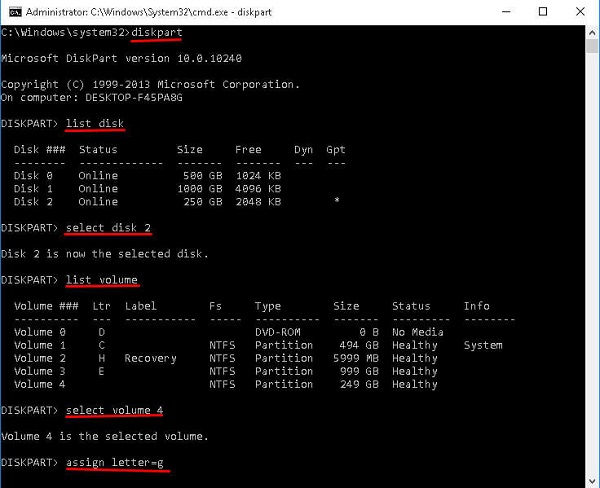
Trin 1Holde nede Win + R at åbne Kør dialogen. Gå ind diskmgmt.msc i boksen og klik OK for at åbne Disk Management-vinduet. Når en partition er gået tabt, markeres placeringen som Ikke-allokeret. For at fortsætte skal du huske partitionsstørrelsen.
Trin 2Kør kommandoprompt som administrator. Du kan finde det i Søg dialog eller Start menu.
Trin 3Input diskpart og tryk Indtast nøgle, og indtast derefter Liste Disk og hit Indtast. Nu vises alle diske på din computer.
Trin 4Dernæst input Vælg disk [drev bogstav, der indeholder den tabte partition] og hit Indtast nøgle. Indtast derefter List Volume og tryk Indtast.
Trin 5For at finde den slettede partition skal du indtaste Vælg volumen [antallet af slettet partition] og hit Indtast. Indtaste Tildel brev = [et tilgængeligt drevbogstav] og tryk Indtast nøgle.
Trin 6Afslut kommandopromptvinduet, åbn en Windows Stifinder og prøv at få adgang til partitionen. Det burde være tilgængeligt nu.
Bemærk: Denne måde er helt gratis, men du skal være omhyggelig. Enhver fejl kan føre til datatab yderligere.
Konklusion
Da dette indlæg blev introduceret, har du stadig mulighed for at få adgang til dine data, selvom en harddiskpartition er beskadiget, beskadiget eller tabt. Først og fremmest har Microsoft integreret kommandoer i Windows for at udføre harddiskpartitiongenvinding. Ulempen er, at brugerne skal udføre kommandoerne nøjagtigt.
Hvis du leder efter en bedre tilgang, anbefaler vi FoneLab Data Retriever, som er nem at bruge. Desuden kan du nyde den selektive data recovery og andre funktioner. Vi ønsker, at vores forslag og hjælpelinjer var nyttige for dig.
FoneLab Data Retriever - gendan de tabte / slettede data fra computer, harddisk, flashdrev, hukommelseskort, digitalkamera og meget mere.
- Gendan fotos, videoer, dokumenter og flere data let.
- Forhåndsvisning af data inden gendannelse.
